일반적으로 사용자 계정을 보호하는 암호는 좋은 습관입니다. 무단 액세스로부터 계정을 보호하고 개인 데이터를 안전하게 보호합니다. 그러나 암호를 잊어 버리면 보호 계층이 빠르게 손상 될 수 있습니다. Mac을 완전히 다시 포맷하는 것이 이러한 상황을 극복 할 수있는 유일한 방법이라고 생각할 수도 있지만, 다행히 Mac의 비밀번호를 재설정하는 비교적 쉬운 방법이 있습니다. 제일 좋은 부분? 이 방법을 사용하여 admin 계정의 암호를 변경할 수도 있습니다. 따라서 계정 비밀번호를 잊어 버린 경우 Mac 비밀번호를 재설정하는 방법은 다음과 같습니다.
참고 : MacOS Sierra 10.12.4 개발자 베타를 실행하는 MacBook Air에서이 작업을 시연합니다. 이 기사는 주로 macOS Sierra의 모든 버전을 실행하는 Mac을 대상으로합니다.
Mac 암호 재설정 방법 : 암호 재설정 유틸리티
macOS Sierra에서 계정의 비밀번호를 잊어 버린 경우 다음 단계에 따라 쉽게 재설정 할 수 있습니다.
- Mac을 다시 시작하십시오. "부팅 시동음"이 들리면 Apple 로고가 보일 때까지 "command + R"을 누르고 계십시오. 이렇게하면 Mac이 복구 모드로 시작됩니다.
- 이제 " 유틸리티 "를 클릭하고 " 터미널 "을 선택하십시오.

- "resetpassword" 명령을 터미널에 입력하고 Enter 키를 누릅니다.

- 암호 재설정 유틸리티가 열리고 Mac에있는 모든 계정 이 표시됩니다 . 암호를 변경하려는 계정을 선택하고 " 다음 "을 클릭하십시오.

- Mac에서 암호 힌트와 함께 새 암호를 묻습니다 (권장). 이것을 채우고 " 다음 "을 클릭하십시오.

- 이제 Mac을 다시 시작하고 새 비밀번호로 사용자 계정에 로그인 할 수 있습니다.
Mac 암호 재설정 방법 : 이전 버전의 macOS
macOS Sierra를 사용하지 않고 Mac의 비밀번호를 재설정해야하는 경우 쉽게 할 수 있음을 알고 기꺼이 기뻐할 것입니다. 다음 단계를 따르십시오.
참고 : 이 방법을 시도하지는 않았지만 작동하지 않는 이유는 없습니다. 자유롭게 시도해보고 결과를 알려주세요.
1. applesetupdone 파일을 제거하십시오.
- Mac을 다시 시작하고 부팅 음이 들리면 " command + S "를 길게 누릅니다. 그러면 단일 사용자 모드로 전환되며 터미널에 액세스 할 수 있습니다.
- 여기에 " fsck -fy "명령을 입력하고 Enter 키를 누릅니다. 기본적으로 Mac의 파일 시스템을 검사하고 진행하기 전에 모든 것이 올바른지 확인하십시오.
- 그런 다음 " mount -uw / "명령을 입력하십시오. 이 명령은 기본적으로 전체 하드 드라이브를 마운트하고 쓰기 가능하게 만듭니다. 이렇게하면 재부팅을 통해 변경 사항을 적용 할 수 있습니다.
- 이제 " rm /var/db/.applesetupdone "명령을 입력하고 Enter 키를 누릅니다.
참고 : 이 명령은 Mac에서 "applesetupdone"이라는 파일을 제거합니다. 기본적으로 Mac을 속여서 사용자를 설정하지 않았다고 생각합니다.
2. 새 사용자 계정 만들기
이제 Mac을 다시 시작할 수 있습니다. 새로운 Mac을 설치할 때 필요한 모든 단계를 안내해줍니다.
- 새 사용자 계정을 만들고 계정 이름이 암호를 복구하려는 계정과 다른지 확인하십시오.
- 이 사용자 계정으로 로그인하십시오 (관리자 계정).
- 그런 다음 시스템 환경 설정 -> 사용자 및 그룹으로 이동하면됩니다.

- 여기에서 비밀번호를 재설정 할 계정 을 선택하고 " 비밀번호 재설정 "을 클릭하십시오.

- 새 암호를 입력하면 완료됩니다. 이제 방금 설정 한 새 암호로 원래 계정에 로그인 할 수 있습니다.

보너스 : 계정 보호
이 방법이 제공하는 사용 편의성은 높이 평가됩니다. 그러나이 방법을 사용하면 암호를 재설정 할 수있는 사람 (Mac에 실제로 액세스 할 수있는 사람)이이 방법을 사용할 수 있습니다. 그것은 심각한 보안 문제입니다. Mac 암호가 사용자 모르게 재설정되는 것에 대해 걱정이된다면 데이터를 보호하기 위해 수행 할 수있는 몇 가지 작업이 있습니다.
1. FileVault
FileVault는 Apple이 Mac과 함께 제공하는 내장 암호화 유틸리티 입니다. 매우 강력한 도구이며 Mac의 모든 데이터를 신속하게 암호화하고 비밀번호 (및 복구 키)로 봉쇄 할 수 있습니다. 계정에 로그인 할 때마다 FileVault 암호를 제공하여 암호화 된 하드 디스크의 잠금을 해제해야합니다.
이것이 도움이 될지 궁금해 할 것입니다. 글쎄, 이런 식으로 생각해 보라. 누군가 맥의 패스워드를 다시 설정해도 맥에서 멀쩡한 짓을하기 전에 하드 드라이브의 잠금을 해제해야한다. 그런 다음 복구 모드를 사용하여 하드 드라이브를 잠금 해제하고 암호를 다시 재설정하면됩니다. 그처럼 간단합니다.
2. 펌웨어 암호
디스크 암호화가 당신을 위해 자르지 않고 정말 높은 수준의 보안이 필요하다면 실제로 펌웨어 레벨에서 Mac을 잠글 수 있습니다 . 이렇게하려면 복구 모드로 들어가서 유틸리티 메뉴에서 " 펌웨어 암호 유틸리티 "를 선택해야합니다. 기존 방식으로 Mac에 로그인 할 때 펌웨어 암호가 필요하지 않습니다. 그러나 누군가가 복구 모드 또는 단일 사용자 모드 로 부팅을 시도하거나 대상 디스크 모드 에서 Mac을 사용하여 데이터를 전송하려고 시도하면 Mac에서 펌웨어 암호를 묻는 메시지를 표시합니다.
펌웨어 암호 재설정은 쉽게 수행 할 수 없으며 꼭 필요한 경우에만 사용해야합니다. 펌웨어 암호를 잊어 버린 경우에는 Apple에 문의해야하며, 사용자가 시도하고 해결할 수 있습니다. 그러나 이처럼 강력한 보안 수준으로 인해 위험도가 높은 환경에있는 경우 펌웨어 암호를 사용하는 것이 가장 좋은 방법이며 가능한 한 안전하게 데이터를 보관하려고합니다.
이 방법을 사용하여 Mac 암호를 쉽게 재설정하십시오.
잊어 버린 암호를 재설정하는 가장 좋은 방법은 Mac을 복구 모드로 부팅하고 암호 재설정 유틸리티를 사용하는 것입니다. 수행하기 쉽고 시간이 많이 걸리므로 다시 일할 수 있습니다. 이 방법은 사용자가 모르는 사이에 Mac 암호를 변경하는 데 사용할 수 있다는 점을 명심하십시오. 이는 사용자가 원치 않을 것이라고 확신하는 것입니다. Mac의 비밀번호를 잊어 버렸습니까? 뭐 했어? 또한 Mac 암호를 재설정하는 또 다른 방법 (더 쉽게는 더 쉬운 방법)을 알고 있다면 아래의 설명 섹션에서 알려주십시오.
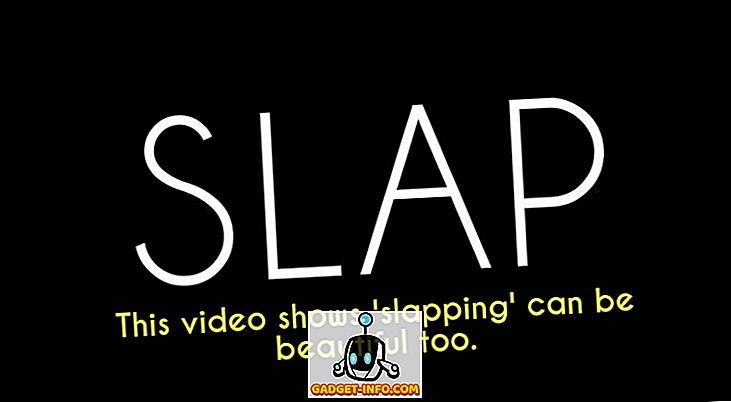

![Facebook Hacker Cup 2012 승자는 러시아의 Andreev입니다 [사진]](https://gadget-info.com/img/social-media/285/facebook-hacker-cup-2012-winner-is-roman-andreev-from-russia-6.jpg)






